 3.6.1
3.6.1
 712KB
712KB
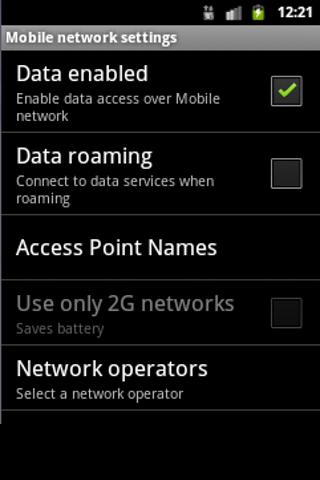
8.6
สลับเครือข่ายข้อมูลโดยใช้ไอคอนวิดเจ็ต - ฟรีอย่างสมบูรณ์โดยไม่มีโฆษณา
นี่คือวิดเจ็ตที่จะเปิด/ปิดใช้งานเครือข่ายข้อมูลโดยเพียงแค่คลิกที่ไอคอนวิดเจ็ต วิดเจ็ตนี้ฟรีอย่างสมบูรณ์โดยไม่มีโฆษณา ฉันลองใช้วิดเจ็ตที่คล้ายกันอื่น ๆ แต่ไม่เคยพบที่ฉันชอบดังนั้นฉันจึงตัดสินใจสร้างตัวเอง
หมายเหตุ: ฟังก์ชั่นนี้ไม่ทำงานบน Android 5 อีกต่อไปเนื่องจากการเปลี่ยนแปลงของ Google เช่นเดียวกับ Android v4.4 และต่ำกว่าเท่านั้นที่ได้รับการสนับสนุน
การคลิกวิดเจ็ตทำสิ่งเดียวกันกับการตั้งค่า -> ไร้สายและเครือข่าย -> เครือข่ายมือถือและเปลี่ยนการตั้งค่าด้วยตัวเอง ดูภาพหน้าจอของการตั้งค่าจาก Android รุ่นต่างๆด้านล่าง
สำหรับพวกเราในแผนข้อมูลที่ จำกัด วิดเจ็ตเช่นนี้สะดวกมากสำหรับการเปิดและปิดการเชื่อมต่อข้อมูล
การตั้งค่าเครือข่ายข้อมูลจะมีการเปลี่ยนแปลงโดยไม่คำนึงถึงการมีสัญญาณ WiFi หากโทรศัพท์อยู่ใน WiFi ในปัจจุบันการคลิกไอคอนวิดเจ็ตจะยังคงเปิดใช้งาน/ปิดใช้งานเครือข่ายข้อมูล แต่สิ่งนี้จะไม่ส่งผลกระทบต่อการใช้การเชื่อมต่อ WiFi
เครือข่ายข้อมูลยังสามารถเปิดใช้งาน/ปิดใช้งานได้โดยการส่ง SMS คุณต้องเปิดใช้งานคุณสมบัตินี้ในการตั้งค่าหากคุณต้องการใช้ (ค่าเริ่มต้นที่จะปิด) ในการตั้งค่าคุณสามารถตั้งค่า "วลีคำสั่ง" ที่กำหนดเองซึ่งคุณจะส่งใน SMS (ค่าเริ่มต้นคือ "ข้อมูล") ส่ง SMS ไปยังอุปกรณ์ของคุณด้วย“ การเปิดใช้งานข้อมูล” หรือ“ ปิดการใช้งานข้อมูล” เป็นข้อความเพื่อเปิดใช้งานหรือปิดใช้งานเครือข่ายข้อมูล หากคุณตั้งค่าวลีคำสั่งของคุณเองให้รวมสิ่งนั้นแทนเช่น“ การเปิดใช้งานคำสั่งของฉัน” ในเวอร์ชัน Android ก่อน 4.4 ข้อความ SMS จะไม่ปรากฏให้เห็นหลังจากได้รับ อย่างไรก็ตามใน Android 4.4 (KitKat) ข้อความจะปรากฏในกล่องจดหมาย (ไม่สามารถเปลี่ยนแปลงได้)
หมายเหตุ: วิดเจ็ตไม่ได้ตรวจสอบการตั้งค่าเครือข่ายข้อมูลอย่างแข็งขัน (เพื่อใช้ทรัพยากรน้อยลง) ดังนั้นหากตัวเลือกเครือข่ายข้อมูลมีการเปลี่ยนแปลงด้วยตนเองหรือด้วยวิธีการอื่น ๆ ไอคอนวิดเจ็ตอาจไม่ถูกต้อง (เช่นวิดเจ็ตแสดงลูกศรที่เปิดใช้งานสีเขียว แต่เครือข่ายข้อมูลถูกปิดใช้งานจริง) หากเป็นกรณีนี้ในครั้งต่อไปที่คุณคลิกไอคอนวิดเจ็ตมันจะสลับการตั้งค่าและอัปเดตไอคอนอย่างเหมาะสม
การอัปเดตเวอร์ชัน 1.1: แก้ไขวิดเจ็ตขัดข้องสำหรับผู้ใช้บางคน (โดยเฉพาะคนที่ใช้โปรแกรมความเป็นส่วนตัวของ PDRoid หรือ ROMs ด้วย PDROID รวมอยู่ด้วย)
November 14, 2025
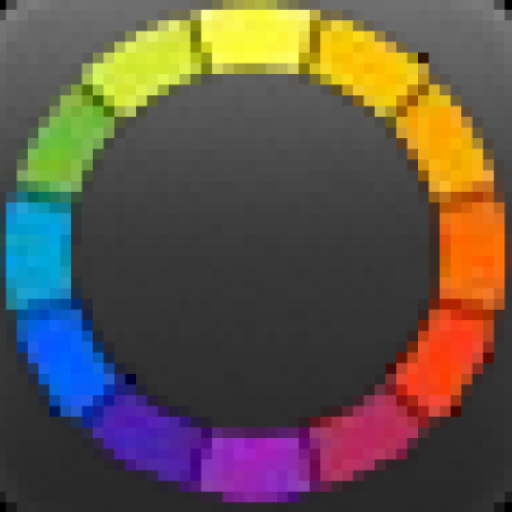
November 14, 2025
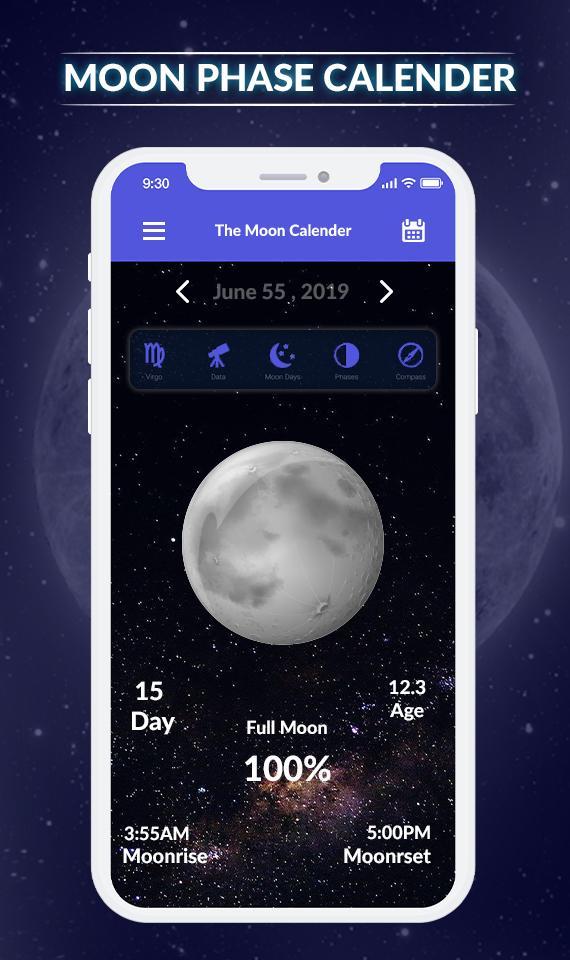
November 14, 2025

November 14, 2025
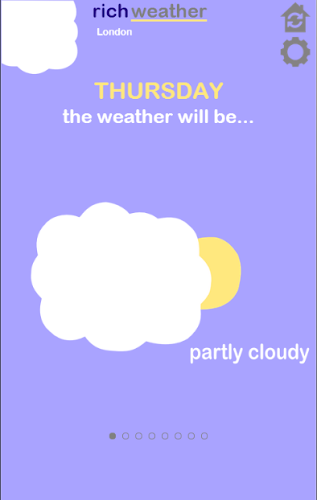
November 14, 2025
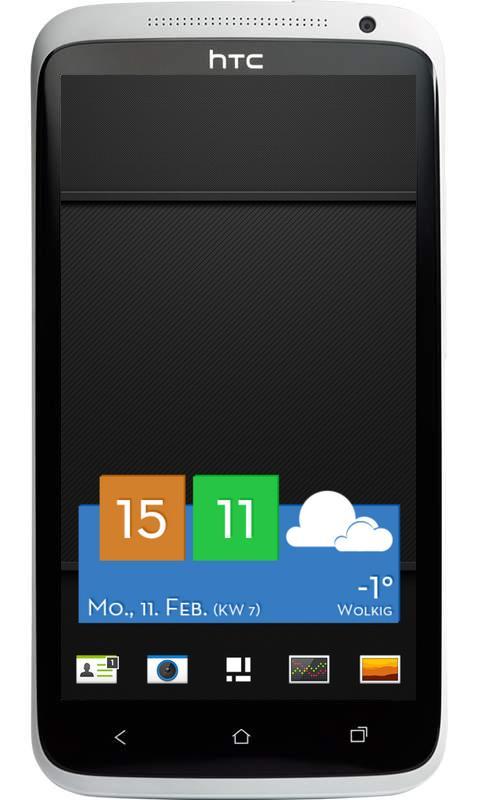
November 14, 2025

November 13, 2025

November 13, 2025
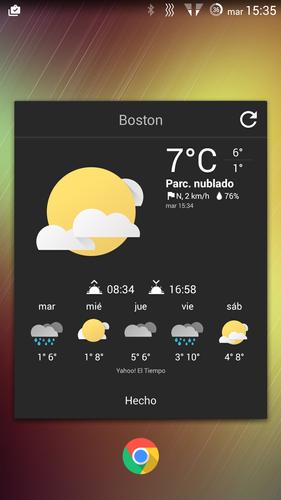
November 13, 2025
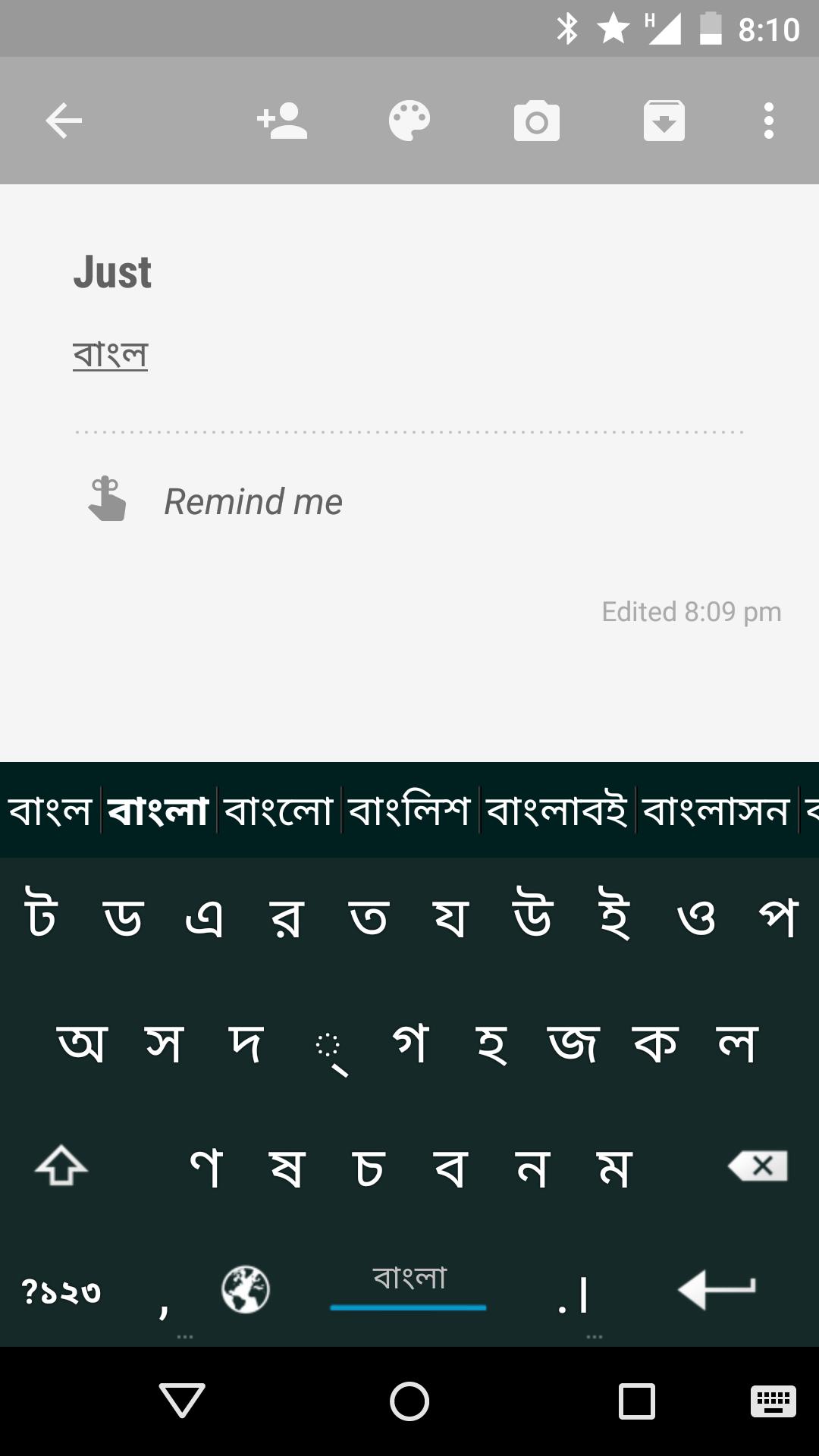
November 13, 2025
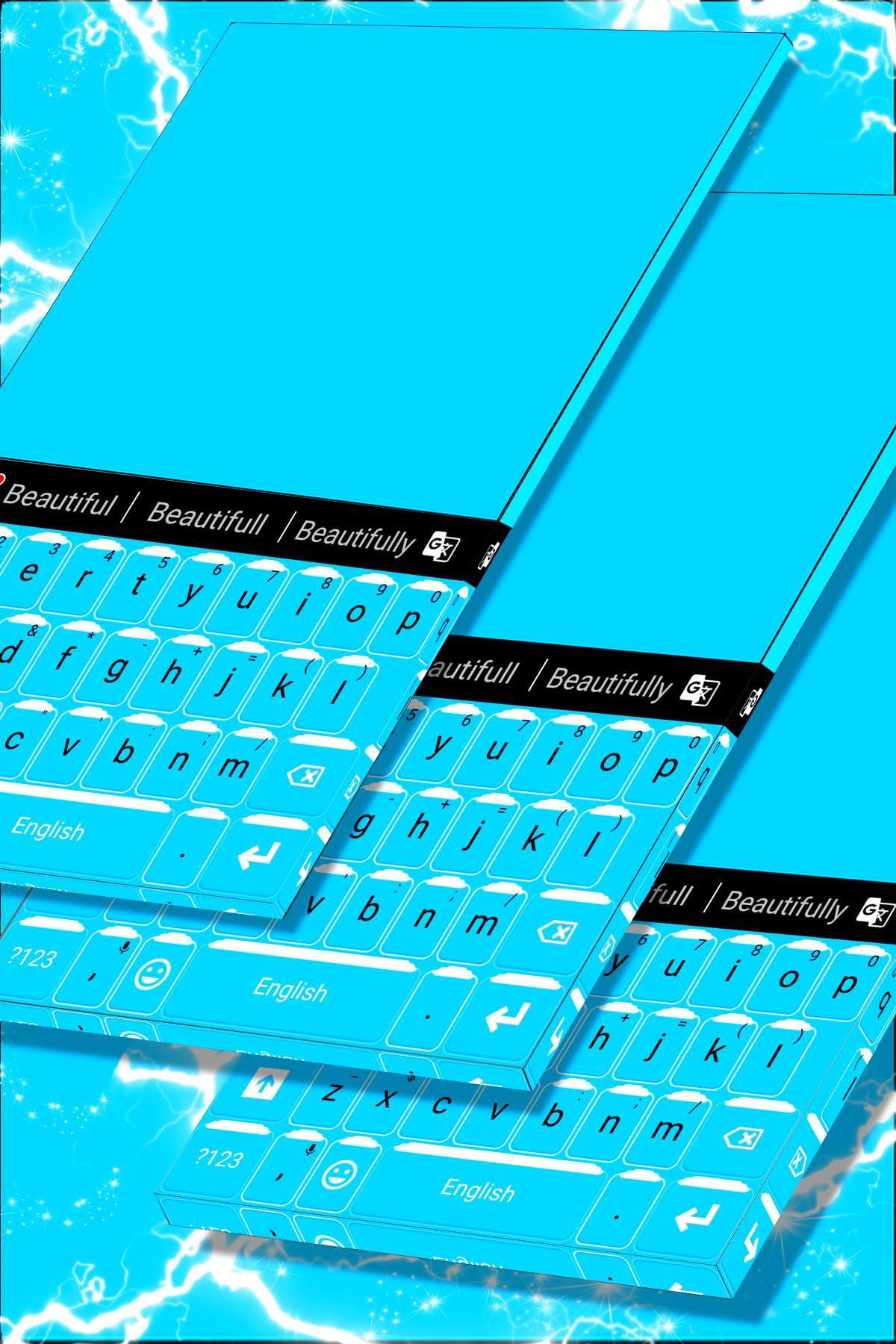
November 13, 2025

November 13, 2025
